تنظيمات جديد وضوح تصوير به برنامه يوتيوب در اندرويد و آي او اس اضافه شد
يوتيوب از امروز تنظيمات جديد وضوح تصوير را به برنامههاي اندرويد و آي او اس خود اضافه كرد. تا پيش از اين، يوتيوب ليستي از رزولوشنهاي پخش ويديو را به همراه يك گزينه خودكار (Auto) ارائه ميكرد كه به برنامه اجازه ميداد بسته به سرعت اتصال اينترنت كاربر به طور خودكار كيفيت مناسب فيلم را انتخاب كند.
تنظيمات قديمي وضوح تصوير يوتيوب
اما الان، در منوي كيفيت ويديو (Quality)، فقط چهار گزينه مشاهده ميشود كه عبارتند از: خودكار (Auto)، كيفيت تصوير بالاتر (Higher picture quality)، صرفهجويي داده (Data saver) و پيشرفته (Advanced). گزينه خودكار هيچ تغييري نسبت به قبل نداشته و همان كاركرد هميشگي را دارد، اما گزينه كيفيت تصوير بالاتر مصرف اينترنت بيشتري داشته اما سعي ميكند تا بهترين خروجي ممكن را بر اساس سخت افزار گوشي شما ارائه كند. بنابراين، حتي اگر اينترنت بسيار پرسرعتي هم داشته باشيد، ممكن است برنامه كيفيت 720p را به عنوان بهترين خروجي تصوير براي گوشي شما در نظر گرفته و به سراغ كيفيتهاي بالاتر نرود.
بيشتر بخوانيم: تجهيزات دوربين مداربسته دوربين مداربسته چيست؟
تنظيمات جديد وضوح تصوير يوتيوب
در سمت مقابل، گزينه صرفهجويي داده، اولويت را به مصرف كمتر حجم اينترنت داده و سعي ميكند تا در حالي كه كيفيت خروجي مناسب و معقولي ارائه ميكند، مصرف داده را نيز تا حد ممكن كاهش دهد. بنابراين، در اين حالت ممكن است وضوح ويديو تا 480p كاهش پيدا كند. البته بعضي مواقع هم پيش ميآيد كه پس از تغيير از حالت «كيفيت تصوير بالاتر» به «صرفهجويي داده» هيچ تغييري در رزولوشن ويديو رخ نداده و برنامه با همان وضوح قبل به پخش ويديو ادامه ميدهد! بنابراين، مشخص نيست دقيقاً از چه الگوريتمي براي انتخاب رزولوشن استفاده ميشود.
در صورتي كه هيچ يك از گزينههاي بالا رضايت شما را جلب نكرد، ميتوانيد به سراغ گزينه چهارم يعني حالت «پيشرفته» برويد. در اين حالت، ليست تمامي رزولوشنهاي موجود براي پخش ويديو در اختيارتان قرار ميگيرد و ميتوانيد گزينه دلخواه خود را انتخاب كنيد. البته بايد توجه داشته باشيد كه هر رزولوشن انتخابي تنها براي ويديوي در حال پخش اعمال خواهد شد و براي ويديوهاي بعدي هم بايد دوباره رزولوشن را تغيير دهيد. البته، امكان تعيين حالت رزولوشن پيش فرض در تنظيمات برنامه وجود دارد و با مراجعه به Video quality preferences در صفحه تنظيمات (Settings) ميتوانيد گزينه مورد نظر خود را انتخاب كنيد. در اين بخش شما ميتوانيد براي هر كدام از حالتهاي اينترنت سيم كارت و واي-فاي گزينه متفاوتي را به عنوان پيش فرض انتخاب كنيد كه ميتواند بسيار مفيد باشد.
البته دقت داشته باشيد كه امكان انتخاب گزينه پيش فرض تنها از سه گزينه «خودكار»، «كيفيت تصوير بالاتر» و «صرفهجويي داده» وجود دارد و نميتوانيد يك رزولوشن مشخص را براي همه ويديوها انتخاب كنيد.
تنظيمات پيش فرض براي هر دو حالت اينترنت سيم كارت و واي-فاي به صورت جداگانه در دسترس است.
در مجموع، تنظيمات جديد يوتيوب براي كاربران حرفهاي و نيمه حرفهاي جذابيت چنداني نداشته و تنها كار آنها را براي انتخاب رزولوشن سختتر كرده است، اما براي كساني كه به مفاهيم رزولوشن و ارتباط آن با مصرف داده آشنايي كافي ندارند ميتواند مناسب بوده و باعث صرفهجويي در مصرف اينترنتشان شود. در واقع، اين طور كه به نظر ميرسد، هدف يوتيوب هم از اضافه كردن گزينههاي جديد در واقع كمك به همين افراد بوده است.
بيشتر بخوانيد: بهترين دوربين مدار بسته انواع دوربين مدار بسته
تنظيمات جديد يوتيوب به صورت رسمي در برنامههاي اندرويد و آي او اس آن اعمال شده، اما هنوز به صورت كامل و براي تمامي كاربران در دسترس نيست. بنابراين، در صورتي كه برنامه را به آخرين نسخه بهروز كرديد اما خبري از سيستم جديد تنظيمات رزولوشن نبود، نگران نباشيد، چرا كه به زودي براي شما هم در دسترس قرار خواهد گرفت.
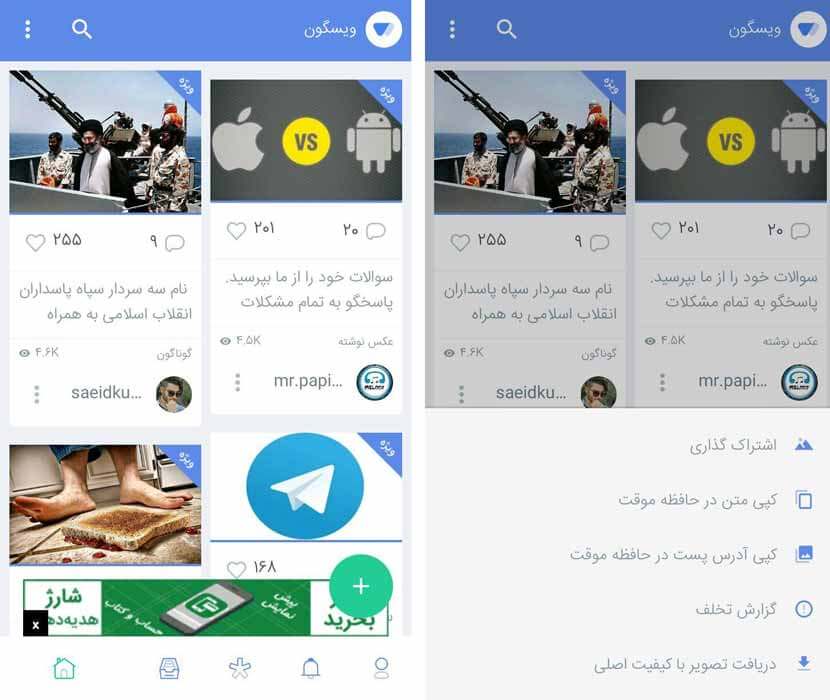
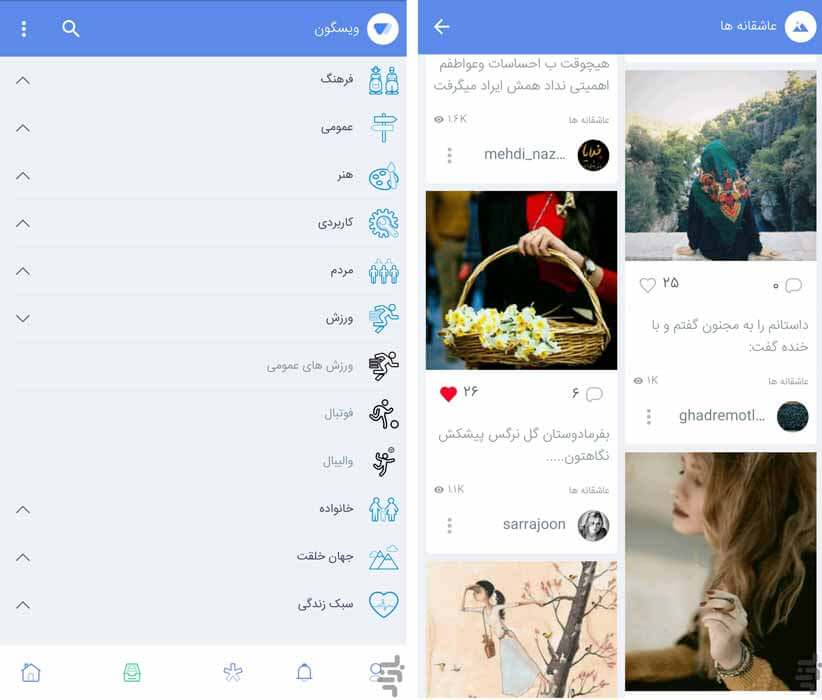

 ديوار پوش طرح جنگل
ديوار پوش طرح جنگل